كيفية إعداد تسعير WooCommerce الديناميكي: دليل مفصل
نشرت: 2020-09-25هل تتذكر المرة الأولى التي حاولت فيها ركوب الدراجات عندما كنت طفلاً؟
سيجري شخص ما دائمًا للحصول على الدعم ، في حالة فقد التوازن. ولكن ، في النهاية ، ستتمسك بالسيطرة وتدرك أنه من الجيد المضي قدمًا بمفردك.
حسنًا ، سأقدم لك اليوم تجربة مشابهة لـ "تجربة الأطفال"! الاختلاف الوحيد هو - سأعمل معك خلال عملية الإعداد الكاملة للتسعير الديناميكي في متجر WooCommerce الخاص بك.
أيضًا ، أفهم أن استخدام أساليب التسعير الديناميكي هذه سيمنحك ميزة على منافسيك وسد الفجوة مع عملائك. لذلك ، سأبذل قصارى جهدي لجعل عملية الإعداد تبدو بسيطة قدر الإمكان لتبدأ في أسرع وقت ممكن.
الآن ، دون أي مزيد من اللغط ، دعنا نتعمق في الأمر مباشرة!
الخطوة 1: حدد مكونًا إضافيًا للتسعير الديناميكي لـ WooCommerce (اتخذ الخيار الصحيح!)
الخطوة الأولى هي دائما خطوة حاسمة! أتذكر ذهابي إلى متجر الدراجات مع والدي لشراء واحدة. وأنا لا أمزح ، لقد أمضيت ساعات في محاولة اختيار دورة لأنها بدت جميعها جيدة جدًا.
في النهاية اخترت الدورة الحمراء لأنها كانت لوني المفضل
الآن ، لا تختلف الأمور تمامًا عندما يتعلق الأمر باختيار مكون إضافي للتسعير الديناميكي لـ WooStore الخاص بك. هناك الكثير من المكونات الإضافية المتاحة والكثير من المعلمات التي يجب مراعاتها. لكن اختيار الشخص المناسب يمكن أن يؤدي بك إلى الارتباك.
وعلى الرغم من أنك حر في اختيار المكون الإضافي الذي يناسب احتياجاتك بشكل أفضل ، إلا أنني أوصيك بالذهاب مع المكون الإضافي WISDM لتسعير العملاء (CSP). سبب ترشيحي بهذا هو:
- بصرف النظر عن كونها الأكثر شيوعًا ، تأتي CSP مليئة بأكثر من 30 ميزة قوية مصممة لتناسب متطلبات جميع الشركات التي تتراوح من الصغيرة إلى الكبيرة.
- تم تطويره بواسطة WooExperts المعتمدين ، CSP لديه سجل حافل من الدعم والخدمات المتاحة في جميع الأوقات.
- مع أكثر من 3500 عملية تنزيل ، تم تصنيف المكون الإضافي بدرجة شبه مثالية تبلغ 4.8 في 5 .
ولغرض هذه المقالة ، سأستخدم المكوّن الإضافي WISDM لتسعير العملاء المحدد لأظهر لك إعداد التسعير الديناميكي.
لذا ، إذا قررت المضي قدمًا في CSP ، فإليك الطريقة التي يمكنك بها تثبيت المكون الإضافي:
- بمجرد شراء المكون الإضافي ، قم بتنزيل البرنامج المساعد وتنشيطه.
- تأكد من إدخال مفتاح الترخيص من أجل حسن سير المكون الإضافي
بعد تثبيت المكون الإضافي ، ستجد علامة التبويب "التسعير الخاص بالعميل" في لوحة معلومات WordPress الخاصة بك.
بعد قولي هذا ، أنت الآن جاهز لاستكشاف قواعد التسعير وتعيينها لمنتجاتك وعملائك.
الخطوة 2: إنشاء قواعد التسعير لمجموعات مختلفة من العملاء
اللحظة التي كنت تنتظرها هنا
نظرًا لأن متجرك قد تم إعداده بالفعل ، يمكنك الآن البدء في إنشاء قواعد تسعير لعملاء مختلفين.
عند القيام بذلك ، يمكنك أن تجعل عملائك يشعرون بأنهم مميزون ، وبالتالي ، تمنحهم هذه الدفعة للضغط على زر الشراء.
لإنشاء قواعد التسعير ، انتقل إلى:
- ووردبريس> زر CSP
- انقر فوق قائمة أسعار المنتج
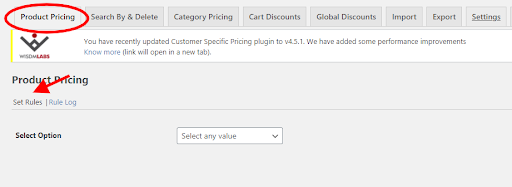
عند النقر فوق قائمة أسعار المنتج ، سترى خيارين:
- ضع قوانين
- سجل القاعدة
ضع قوانين
باستخدام هذا الخيار ، ستتمكن من تعيين قواعد التسعير لعملاء محددين وأدوار المستخدمين والمجموعات وفقًا لاحتياجاتك.
كما ترى في الصورة أعلاه ، تظهر قائمة منسدلة تتيح لك تحديد أي قيمة (عملاء محددون وأدوار مستخدمون ومجموعات) لإنشاء قواعد التسعير.
بمجرد تحديد قيمة معينة ، سيتم عرض قائمة تحتوي على جميع المستخدمين الذين قاموا بتسجيل الدخول والمنتجات من المتجر لك في الصورة أدناه.
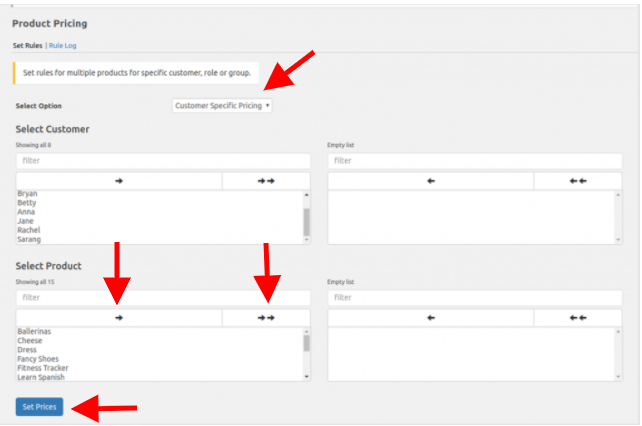
هنا ، تحتاج إلى تحديد خيار التسعير الخاص بالعميل من القائمة المنسدلة. الآن ، سأوضح لك كيفية إنشاء قواعد التسعير باستخدام نفس القواعد.
لإنشاء قواعد التسعير لعملاء محددين ، اتبع
- حدد العميل (العملاء) من القائمة المنسدلة " تحديد العميل "
- وبالمثل ، انقر فوق اسم (أسماء) المنتجات من قائمة " تحديد المنتج "
- اضغط على زر السهم الفردي لتحديد منتج فردي أو اضغط على زر السهم المزدوج لتحديد جميع المنتجات مرة واحدة
بعد الانتهاء ، انقر فوق الزر " تعيين الأسعار " في الأسفل. سيؤدي ذلك إلى عرض جدول لمساعدتك في تحديد الأسعار للعملاء للمنتجات المحددة.
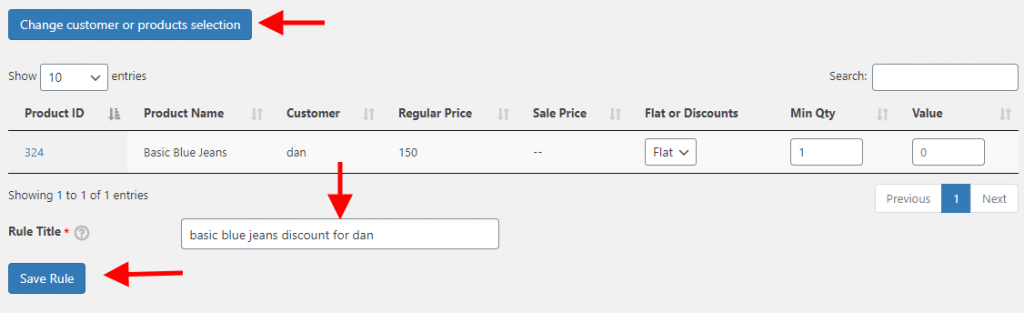
من هذا الجدول ، لديك خيارات مثل " عنوان القاعدة " التي تمكنك من تسمية كل قاعدة من القواعد الخاصة بك. هذا يسهل عليك تحديد كل قاعدة تم إنشاؤها للعميل (العملاء) / المنتج (المنتجات) المحدد. في المستقبل ، إذا لزم الأمر ، يمكنك تطبيق نفس القواعد لعميل معين باستخدام عناوين القاعدة.
يمكنك أيضًا اختيار عرض سعر خصم ثابت أو نسبة مئوية ، وتعيين الكميات الدنيا ، والقيمة للمنتج المحدد والعميل وفقًا لراحتك. مع ذلك ، عندما يزور عميلك (دان) متجرك ، سيكون قادرًا على عرض سعر الخصم / الشروط المتاحة له على هذا المنتج المحدد. (راجع الصورة أعلاه)
أيضًا ، إذا كنت ترغب في تعديل المستخدم أو المنتجات المختارة مسبقًا ، فيمكنك القيام بذلك باستخدام علامة التبويب " تغيير العملاء أو اختيار المنتجات ". وتأكد من حفظ القواعد قبل المضي قدمًا. لا تريد أن يذهب عملك الشاق سدى ، أليس كذلك؟
وبالمثل ، يمكنك تكرار الخطوات لتعيين قواعد التسعير لدور المستخدم أو المجموعات. ما عليك سوى تحديد الخيار المطلوب من القائمة المنسدلة والمضي قدمًا.
لم يكن إنشاء قواعد التسعير للعملاء المختلفين بهذه البساطة والوضوح من قبل.
سجل القاعدة
علامة التبويب الثانية ضمن "أسعار المنتجات" هي "سجل القواعد". في هذا الخيار ، يمكنك عرض جميع قواعد التسعير التي قمت بإنشائها حتى الآن.
يعد هذا خيارًا رائعًا لأنه يمنحك نظرة سريعة على جميع القواعد النشطة وغير النشطة . يمكنك أيضًا حذف القواعد غير النشطة إذا لزم الأمر. ما عليك سوى تحديد المربع مقابل القواعد واضغط على زر حذف.
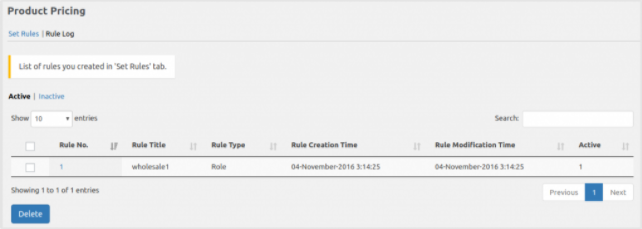
علاوة على ذلك ، إذا كنت ترغب في معرفة كل تفاصيل القواعد ، يمكنك ببساطة النقر فوق القاعدة رقم . سيعيد توجيهك إلى صفحة القواعد ويمكنك التحقق من جميع التفاصيل المتعلقة بعميل / دور / مجموعة معينة.
ملاحظة: الأسعار المحددة مباشرة على صفحة المنتجات لن تظهر في سجل القواعد.
مدهش! الآن بعد أن أصبحت معتادًا على إنشاء قواعد التسعير ، فقد نجحت في مسح هذه الخطوة. أشعر بالفعل أنك أصبحت محترفًا في إنشاء قواعد التسعير
في هذه الملاحظة ، دعنا ننتقل إلى .........
الخطوة 3: تحرير قواعد التسعير أو حذفها بسهولة
نظرًا لأنك تعرف كيفية إنشاء قواعد التسعير ، فمن المهم بنفس القدر فهم كيفية تعديل قواعد التسعير هذه أو حذفها بسرعة.
للقيام بذلك ، انتقل إلى:
- CSP> بحث بواسطة علامة التبويب & حذف
ضمن علامة التبويب هذه ، يمكنك تحديد خيار البحث عن الأسعار أو حذفها لعميل أو دور مستخدم أو مجموعة.
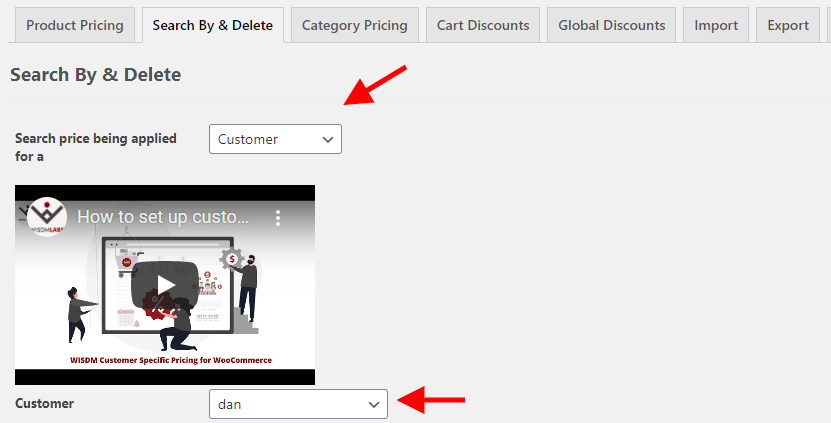
بناءً على الخيار الذي تختاره ، يمكنك تحديد اسم عميل معين لتعديل / حذف قواعد التسعير الخاصة به. بعد تحديد اسم العميل ، سيتم عرض قائمة القواعد التي تم إنشاؤها لهذا العميل أمامك.
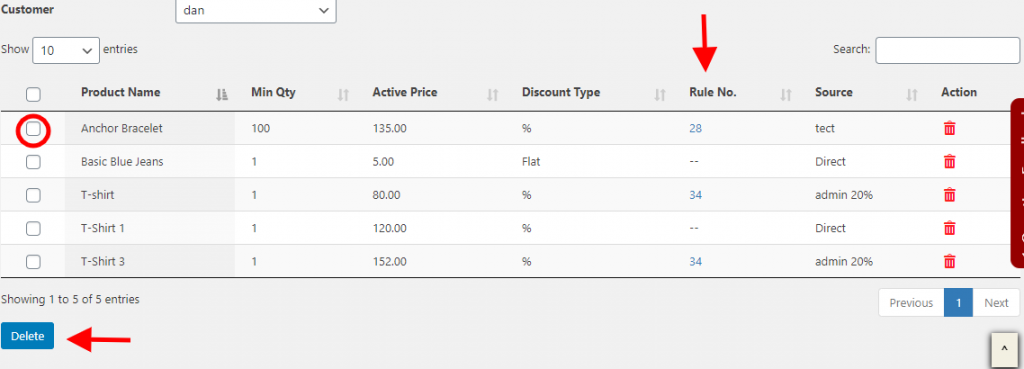
انطلق وحدد اسم المنتج. في حالة وجود عدد كبير جدًا من القواعد التي ترغب في حذفها ، يمكنك البحث ووضع علامة عليها جميعًا ثم الضغط على " حذف" كما هو موضح في الصورة أعلاه.
ومع ذلك ، إذا كنت ترغب في تعديل قاعدة معينة ، فيمكنك النقر فوق "رقم القاعدة " الذي سيعيد توجيهك إلى صفحة القواعد حيث يمكنك تغيير قواعد التسعير وفقًا لمتطلباتك.
تذكر أيضًا - عند إزالة التسعير المحدد لـ " دور " أو " مجموعة " ، تتم إزالة التسعير لجميع المستخدمين الذين ينتمون إلى هذا الدور أو المجموعة.
مع ما يقال ، يجعل هذا الخيار من السهل عليك البحث عن مستخدم والقواعد المرفقة به. يوفر لك الكثير من الوقت ويجعل تحرير قواعد التسعير وحذفها أسرع.
الخطوة 4: أضف خصومات الفئات لزيادة معدل دوران المخزون
إذا كان لديك متجر ضخم به مجموعة متنوعة من المنتجات ، فإن إضافة خصومات على المنتجات الفردية يمكن أن يمتص حياتك!
لتجنب كل ذلك ، يمكنك أن تأخذ الطريق السهل ببساطة عن طريق إضافة خصومات إلى فئة المنتج بأكملها . يمكنك أيضًا تطبيق هذه القاعدة على دور مستخدم أو عميل أو مجموعة معينة .
أوه ، بالمناسبة ، أتذكر عندما ذكرت سابقًا عن الذهاب إلى متجر الدراجات؟ حسنًا ، سأل صاحب المتجر والدي إذا كان مهتمًا بالأنابيب المطاطية حيث كان هناك خصم بنسبة 20٪ على جميع الدورات التي تحتوي على أنابيب مطاطية. كان تسعير الفئات شيئًا إلى حد كبير في اليوم أيضًا
الشيء مع تسعير الفئات هو - إنها ميزة جميلة تساعد في تحريك مخزونك بمعدل أسرع وتحسن أيضًا الاحتفاظ بالعملاء .
الآن ، قبل المضي قدمًا ، تأكد من تحديد منتجاتك ضمن فئات معينة. على سبيل المثال: إذا كنت تبيع سروال جينز أزرق ، فقد تكون فئتك "رجال" ، "نساء" ، إلخ.
بمجرد وضع فئات المنتجات في مكانها الصحيح ، يمكنك المضي قدمًا في الإعداد:
- انتقل إلى لوحة المعلومات> CSP> علامة التبويب فئة التسعير
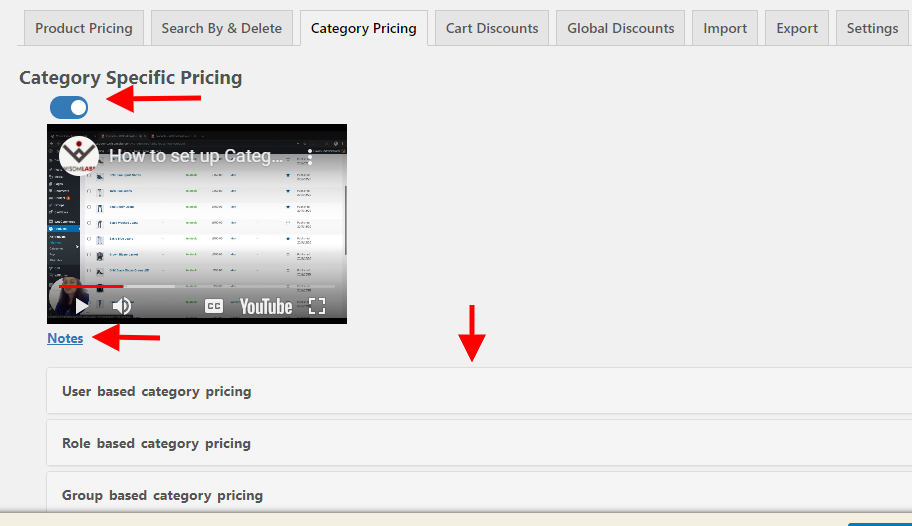
الآن ، مهمتك الأولى هي تنشيط خيار التسعير الخاص بالفئة كما هو موضح في الصورة أعلاه.
وقبل تعيين قواعد التسعير لفئات المنتجات ، راجع قسم " الملاحظات ". سيعطيك هذا فكرة عن قواعد التسعير الخاصة والأولويات التي حددتها للعميل أو الأدوار أو المجموعات مسبقًا.
مرة أخرى ، يمكنك تعيين تسعير الفئات بناءً على العميل ودور المستخدم والمجموعات وفقًا لراحتك.

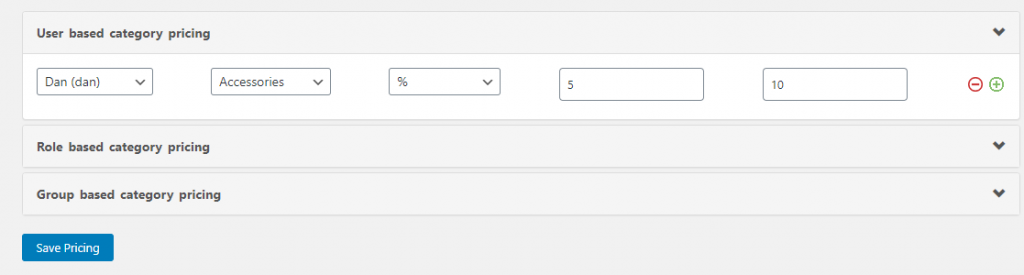
بناءً على اختيارك ، يمكنك البدء في إضافة تفاصيل مثل الاسم (العميل) والدور (المستند إلى دور المستخدم) والمجموعة (المستندة إلى المجموعة) وفئة المنتج ونوع الخصم (ثابت أو النسبة المئوية) والحد الأدنى للكمية والقيمة.
تذكر أن تضغط على زر حفظ الأسعار بمجرد الانتهاء من إعداد الخصومات الخاصة بالفئة.
أيضًا ، عندما ترغب في إزالة خصم الفئة المطبق ، يمكنك القيام بذلك بسهولة عن طريق إلغاء تنشيط خيار تسعير الفئة.
تسعير الفئات الفرعية
قبل الانتقال ، هناك ميزة أخرى يمكنك استخدامها في حالة تقسيم فئات منتجاتك إلى فئتين أصليتين وفئتين فرعيتين.
لديك القدرة على تمكين الخيار لتطبيق قواعد التسعير التي قمت بإنشائها للفئة الرئيسية ليتم تطبيقها على جميع الفئات الفرعية الخاصة بها.
على سبيل المثال: "إذا كنت تقدم خصمًا بنسبة 10٪ على" الأثاث "(فئة الوالدين) وخصمًا بنسبة 20٪ على" الكراسي "(فئة الأطفال) ، فإن أسلوب التسعير الديناميكي هذا سوف يلتقط ويطبق أفضل خصم متاح ، على سبيل المثال ، 20٪
لتمكين الخصومات على فئة الوالدين ، توجه إلى:
- CSP> الإعدادات> تمكين الخصومات على الفئات الرئيسية
بعد القيام بذلك ، يمكنك الآن المضي قدمًا لإعداد تكتيك التسعير الديناميكي الآخر لمتجر WooCommerce الخاص بك …… ..
الخطوة 5: قم بإعداد خصومات سلة التسوق الحصرية للدفع من أجل طلبات شراء أعلى
أولاً ، مبروك إذا كنت قد نجحت في ذلك حتى الآن!
هل تتذكر المرحلة التي كنت تعتقد فيها أنك كنت جاهزًا تقريبًا للدوران دون أي دعم؟
حسنًا ، عندما يتعلق الأمر بإعداد التسعير الديناميكي - فأنت على وشك الانتهاء
في كثير من الأحيان ، يضيف الأشخاص منتجات إلى سلة التسوق الخاصة بهم أثناء التسوق ولكنهم لا يتجولون أبدًا في شرائها. في مثل هذه الحالات ، يمكن أن يؤدي تقديم خصم مخصص على العناصر المضافة في سلة التسوق إلى إغراء المشترين بشراء المنتج بالفعل.
مع خصومات سلة التسوق ، الجزء الجيد هو أنه يمكنك حتى لعبها نفسياً. يتيح لك دفع المشترين لتقديم طلبات شراء أعلى مع زيادة مبلغ الخصم. يساعدك هذا على بيع المزيد من المنتجات دفعة واحدة.
الآن ، لإعداد خصومات سلة التسوق ، انتقل إلى:
- لوحة المعلومات> CSP> علامة تبويب خصومات سلة التسوق
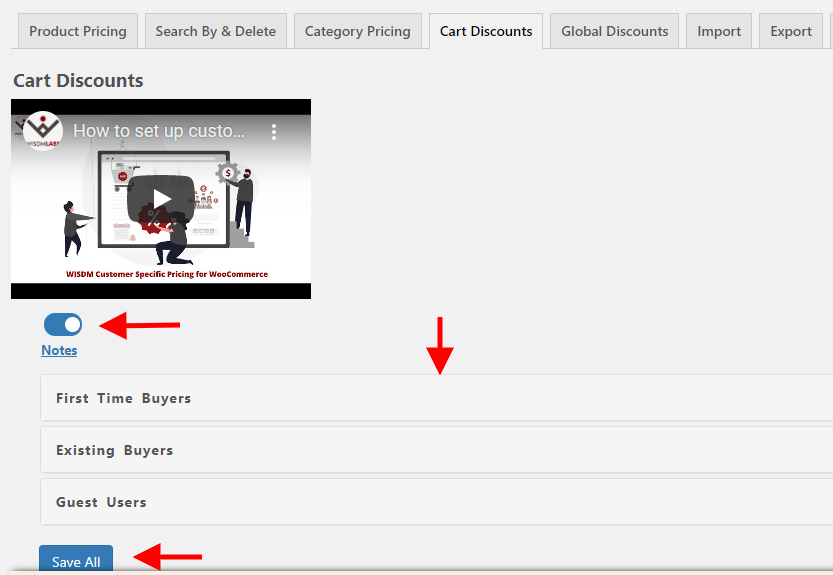
على غرار تسعير الفئات ، تتضمن الخطوة الأولى هنا أيضًا - تنشيط خصومات سلة التسوق بحيث يمكنك البدء في إعداد قواعد مخصصة.
كما ترى في الصورة أعلاه ، لديك خيار تعيين خصومات سلة التسوق لثلاثة أنواع من المستخدمين - المشترون لأول مرة والمشترين الحاليين والمستخدمين الضيوف.
الآن ، هذه حقيقة مثيرة للاهتمام - التكوين لجميع أنواع المستخدمين الثلاثة هو نفسه. ومع ذلك ، يكمن الاختلاف في فوائد طبيعة هؤلاء المستخدمين. دعنا نرى:
- المشتري لأول مرة - تقديم خصم مخصص على عربة التسوق بنسبة 10٪ كعرض ترحيبي للمشتري الذي سجل للتو في متجرك وهو على وشك إجراء أول عملية شراء له ، سيشجع المشتري لأول مرة على الشراء في كثير من الأحيان ، وبالتالي زيادة الاحتفاظ بالعملاء .
- المشتري الحالي - إن تحديد خصم عربة التسوق المخصص لمشتري عادي أو حالي يضمن ولاءه ويحفز الشعور بالامتياز بين العميل.
- مستخدم ضيف - بالنسبة لشخص لم يشترك في متجرك بعد ، فإن تقديم خصومات على سلة التسوق عند شرائه قد يشجعه على التسجيل في متجرك أو أن يصبح عضوًا أيضًا.
بعد قولي هذا ، دعنا ننتقل إلى التكوينات للخيارات المتاحة ضمن First Time Buyer.
ملاحظة: عملية التكوين للمستخدمين الحاليين والضيفين هي نفسها.
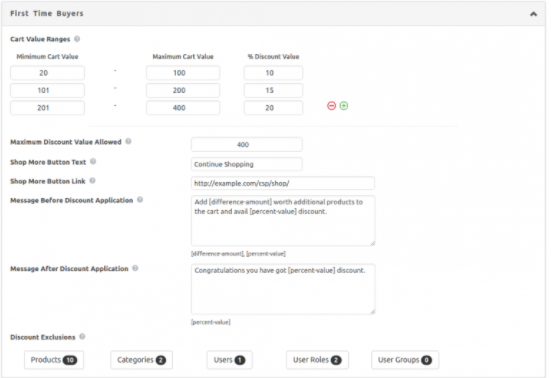
أ. نطاقات قيمة سلة التسوق
باستخدام هذا الخيار ، يمكنك إنشاء نطاق وتعيين قاعدة خصم سلة التسوق بناءً على القيم الموجودة داخل النطاق.
على سبيل المثال: إذا كنت ترغب في تقديم خصم 20٪ على قيمة سلة التسوق بقيمة 50 دولارًا ، فيمكنك تعيين الحد الأدنى للقيمة على 50 دولارًا. وإذا لزم الأمر ، يمكنك أيضًا تعيين حد أعلى عن طريق إضافة الحد الأقصى لقيمة سلة التسوق.
في حالة رغبتك في الدفع للحصول على أمر شراء أعلى ، يمكنك تقديم خصومات أعلى بنسبة 30٪ على الطلبات التي تزيد عن 151 دولارًا.
| الحد الأدنى لقيمة سلة التسوق | الحد الأقصى لقيمة سلة التسوق | ٪ قيمة الخصم |
| 50 دولارًا | 150 دولارًا | 20 |
| 151 دولارًا | 30 |
ب. الحد الأقصى لقيمة الخصم المسموح بها
هذا حقل يمكنك استخدامه للحد من الحد الأقصى للخصم الذي يمكن للمستخدم الاستفادة منه لكل طلب.
على سبيل المثال: إذا قمت بتعيين الحد الأقصى لقيمة الخصم على 50 دولارًا ، فهذا يعني أن المشتري لأول مرة سيكون قادرًا على الاستفادة من خصم أقصى قدره 50 دولارًا أثناء شرائه.
ج. تسوق المزيد من نص الزر والرابط
يمكنك استخدام هذا الخيار للسماح لعملائك بالعودة بسرعة إلى صفحة منتجاتك ومواصلة التسوق. يمكنك القيام بذلك عن طريق إضافة رابط إلى صفحة المنتجات الخاصة بك وعرض الزر على صفحة عربة التسوق الخاصة بك.
د. الرسالة قبل تطبيق الخصم
هذا هو موجه مفيد جدا. يمكنك استخدام هذا لجعل عملائك على دراية بالخصومات أو المدخرات التي تنتظرهم.
علاوة على ذلك ، مع وجود رسالة مؤثرة ، يمكنك حتى دفع عملائك لشراء المزيد من أجل الاستفادة من الخصومات.
لصياغة رسالة مخصصة ، يمكنك استخدام عنصرين نائبين هنا:
- [مبلغ الاختلاف] - مبلغ الشراء الإضافي الذي يتعين عليهم إجراؤه للتأهل للحصول على خصم.
- [نسبة الخصم] - النسبة المئوية للخصم المطبق.
على سبيل المثال: قد تكون رسالتك - "أنت على بعد 10 دولارات فقط من الحصول على خصم 20٪!"
ه. الرسالة بعد طلب الخصم
الحاجة إلى عرض رسالة عندما يكون إجمالي سلة التسوق مؤهلًا للخصم وبمجرد تطبيقه يحمل أهمية كبيرة. سيؤدي القيام بذلك إلى إرضاء المشتري عن المدخرات التي حققها ، مما يزيد من سعادته . بالإضافة إلى ذلك ، ستشجع أيضًا المشتري على الزيارة مرة أخرى.
الآن ، لعرض الرسالة المخصصة ، يمكنك استخدام العنصر النائب [قيمة النسبة المئوية] لإظهار النسبة المئوية للمبلغ المحفوظ.
على سبيل المثال: تهانينا! لقد تلقيت خصم 20٪ !!!
بمجرد تعيين الرسالة ، يمكنك استخدامها كمحفز وعرضها على صفحة عربة التسوق.
F. استثناءات الخصم
في بعض الأحيان ، قد ترغب في استبعاد منتجات أو فئات منتجات معينة من قواعد خصم سلة التسوق. قد تكون الأسباب كثيرة - للحفاظ على التفرد ومنتجات الإصدار المحدود وما إلى ذلك.
في بعض الأحيان ، قد ترغب أيضًا في استبعاد مستخدمين أو أدوار أو مجموعات معينة من قواعد خصم سلة التسوق لأسباب مختلفة.
ضمن علامة التبويب استثناءات الخصم ، لديك الخيار لاستبعاد منتج معين أو فئة أو مستخدم أو دور أو مجموعة أو ما إلى ذلك بسهولة من قواعد خصم سلة التسوق. فقط اختر واحفظ.
الخطوة 6: حدد خصومات عالمية وركز على جوانب أخرى من عملك
يمكن أن يكون هذا الجزء من التسعير الديناميكي مفيدًا خاصةً خلال مواسم العطلات عندما يكون متجر WooCommerce الخاص بك ممتلئًا.
خلال هذه الأوقات ، قد لا تحصل على الوقت الكافي لوضع قواعد تسعير خاصة للمنتجات الفردية أو العملاء. بالإضافة إلى ذلك ، قد ترغب في التركيز على الجوانب والاستراتيجيات الأخرى لعملك قبل موسم العطلات مباشرة.
لجميع هذه الأوقات ، يمكنك الاعتماد على ميزة WISDM الخاصة بتسعير العملاء الخاصة بالخصومات العالمية .
بدلاً من تعيين خصومات فردية ، يمكنك ببساطة تشغيل خصومات على مستوى الموقع على جميع المنتجات والفئات للعملاء وأدوار المستخدمين والمجموعات.
وللقيام بذلك ، يمكنك الانتقال إلى:
- لوحة تحكم WordPress> CSP> الخصومات العالمية
- قم بتنشيط الخصومات العالمية عن طريق تشغيل الخيار
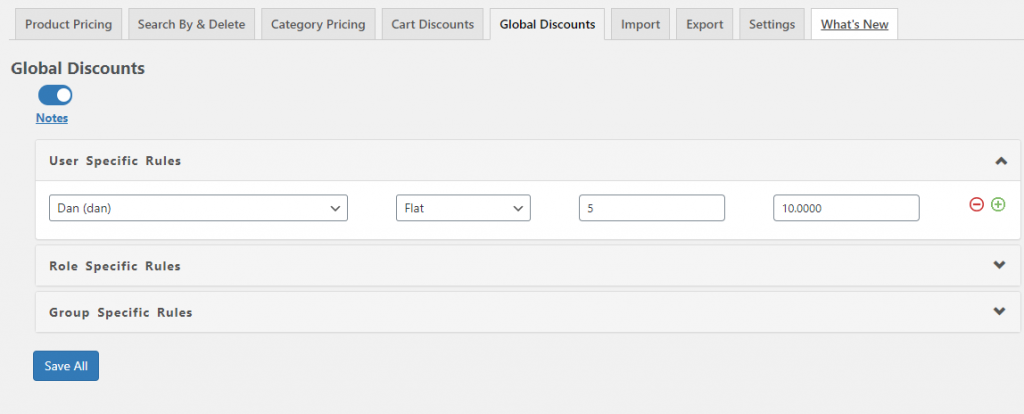
بعد القيام بذلك ، ستتمكن الآن من إضافة قواعد الخصم العالمية للمستخدمين أو الأدوار أو المجموعات.
مرة أخرى ، القواعد وإعدادات التكوين لجميع خيارات المستخدم الثلاثة هي نفسها.
ملاحظة - سيتم تطبيق هذه القواعد على جميع المنتجات الموجودة على موقعك. وسيتم إعطاء الأولوية للخصومات العالمية بعد خصومات المنتج وخصومات الفئة - إذا كنت قد قمت بالفعل بتعيين قاعدة لمنتج أو فئة معينة بكمية معينة ، فسيتم تجاهل قاعدة الخصم العامة نظرًا لأن القاعدة لنفس الكمية بالفعل موجود.
لذلك ، مع وضع هذا الفكر في الاعتبار ، يمكنك المضي قدمًا وإنشاء قاعدة خصم عالمية لمستخدم معين ، وإضافة طريقة خصم (ثابت أو٪) ، وكمية ، وقيمة.
على سبيل المثال: سيحصل Dan على خصم ثابت قدره 10 دولارات عندما يشتري أي منتج على الموقع بكمية 5 أو أكثر. لمزيد من السياق ، راجع الصورة أعلاه.
يمكنك إضافة قواعد متعددة ولكن تأكد من حفظ جميع القواعد.
الخطوة 7: قم بتكوين إعدادات التسعير الديناميكي وابدأ في بيع منتجاتك
حسنًا ، هذه هي الخطوة الأخيرة ومكون إعداد المكون الإضافي WooCommerce Dynamic Pricing! رائع
وأنا واثق تمامًا من أنك لن تحتاج إلى أي دعم بعد هذه الخطوة! يمكنك ركوب هذه الدراجة بنفسك
استيراد و تصدير
قبل التحدث عن الإعدادات ، تحمل معي لأنني أغطي هذا الجزء بسرعة.
يمنحك هذا القسم القدرة على استيراد / تصدير بيانات التسعير للعملاء / الأدوار / المجموعات بسرعة على راحتك باستخدام ملفات CSV.
يمكنك أيضًا استخدام معرّف المنتج أو SKU للبحث عن البيانات واستيرادها / تصديرها.
للقيام بذلك ، توجه إلى CSP> استيراد / تصدير.
إعدادات
هذا هو القسم الذي يسمح لك بالتحكم في الأسعار وإدارتها على المنتجات.
يمكنك الوصول إلى الإعدادات بالانتقال إلى CSP> الإعدادات
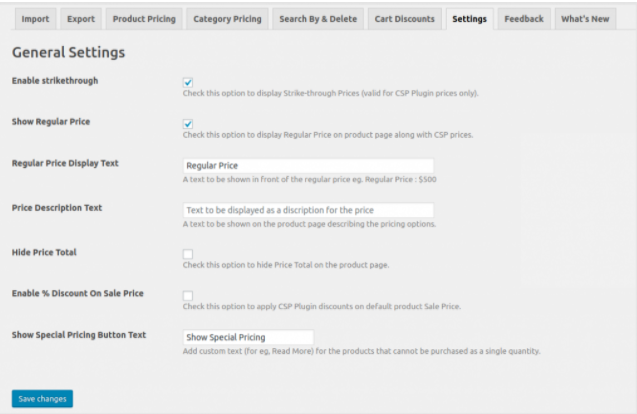
ضمن علامة التبويب "الإعدادات" ، يمكنك اللعب بخيارات متنوعة مثل:
- يتوسطه خط السعر
- عرض السعر العادي
- نص عرض السعر العادي
- نص وصف السعر
- إخفاء السعر الإجمالي ، إلخ.
يمكنك اختيار استكشاف هذه الخيارات وبالتالي تمكينها / تعطيلها على WooStore الخاص بك. تذكر أن هذه الخيارات صالحة فقط لقواعد التسعير التي تم إنشاؤها باستخدام المكون الإضافي WISDM لتسعير العملاء المحدد .
أخيرًا ، في هذه الملاحظة ، يسعدني أن أعلن أن هذا يقودنا إلى نهاية المكون الإضافي للتسعير الديناميكي الذي تم إعداده لـ WooCommerce. (Yaaaaay!)
إليكم الآن ،
حسنًا ، أنا متأكد من أنك لن تحتاج إلى دعمي بعد الآن من خلال إعداد WooCommerce Dynamic Pricing الذي تم إعداده. يمكنني بالفعل أن أراك تركب تكتيكات التسعير الديناميكي على WooStore مثل رئيسك
وآمل حقًا أن يكون هذا المقال قد أعطاك رؤى قيمة وساعد في إعداد المكون الإضافي. بعد كل شيء ، الأمر بسيط مثل تعلم دورة
لذلك ، انطلق إلى هناك ، واكسب عملاءك ، واعمل على زيادة مبيعاتك وإيراداتك باستخدام استراتيجيات التسعير الديناميكي.
وفي حالة وجود أي استفسارات أخرى ، فلا تتردد في إخباري في قسم التعليقات
